Klienci
Moduł Klienci znajduje się w Menu .
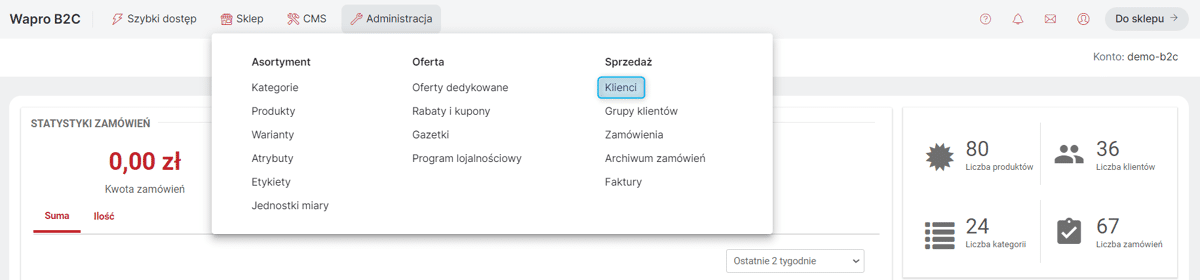
Moduł Klienci daje możliwość podglądu i zarządzania danymi Klientów. Zarządzać danymi Klientów można przez opcje dostępne pod przyciskiem Operacje.

W systemie WAPRO B2C/B2B/Hybrid elementem, który wyróżnia Klienta, jest adres e-mail, dlatego można zarejestrować tylko jednego Klienta o danym adresie e-mail.
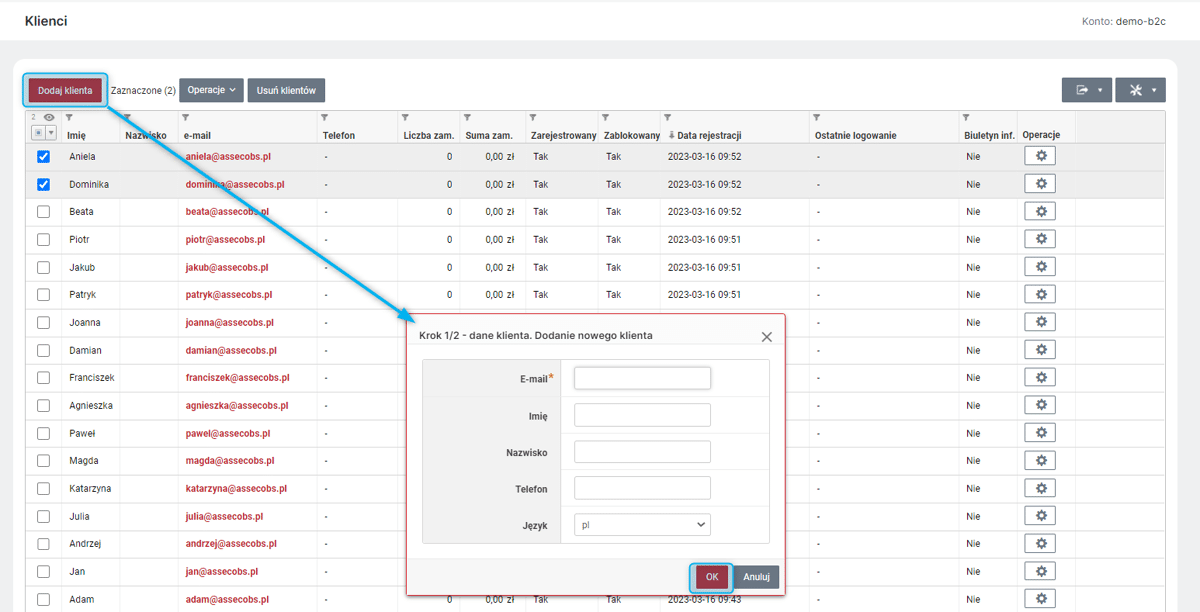
Aby zobaczyć szczegółowe informacje o danym Kliencie, należy kliknąć adres e-mail. Akcja ta spowoduje przeniesienie do widoku karty Klienta, w której widoczne są zakładki:
-
Dane klienta
-
Zamówienia,
-
Atrybuty
-
Grupy klientów,
-
Zgody,
-
Faktury - jeśli dostępne,
-
Program lojalnościowy.
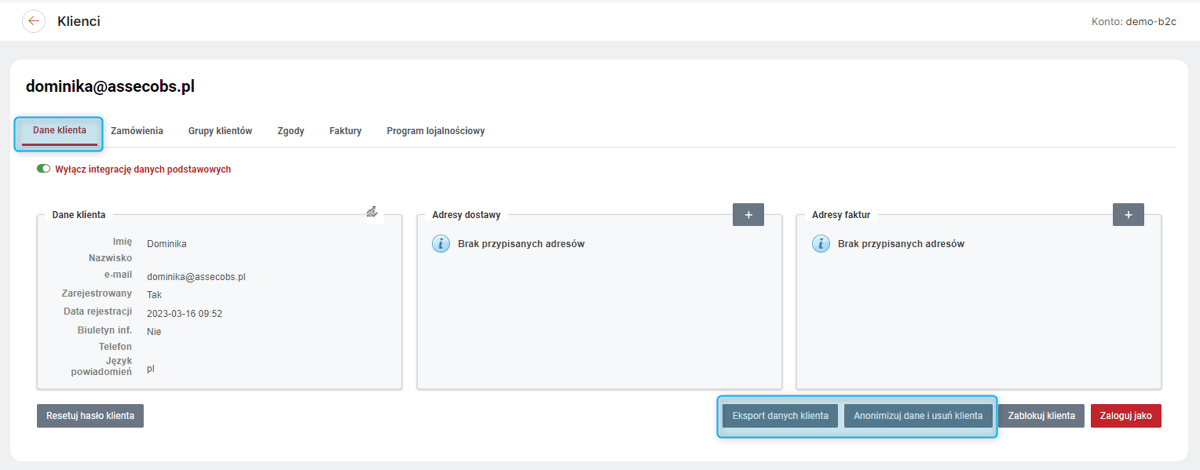
Dane klienta
W zakładce Dane klienta dostępne są podstawowe informacje o Kliencie, jego Adresy dostawy oraz Adresy faktur. Dane klienta mogą być integrowane.
Dostępne są tu również opcje:
-
Resetuj hasło klienta – zostanie wysłana wiadomość e-mail umożliwiająca Klientowi zresetowanie dotychczasowego hasła.
-
Eksport danych klienta – funkcja pozwala na pobranie danych osobowych Klienta jako pliku json.
-
Anonimizuj dane i usuń klienta – Klient jest usuwany z listy Klientów, a jego dane na złożonych przez niego Zamówieniach są w sposób nieodwracalny zastępowane innymi znakami.
-
Zablokuj klienta - przycisk pozwala na zablokowanie Klientowi możliwości zalogowania w Sklepie. Przy próbie logowania wyświetlony zostanie komunikat z informacją, że logowanie się nie powiodło i prośbą o kontakt z właścicielem Sklepu. Akcja odwracalna - Odblokuj klienta.
-
Zaloguj jako - akcja dostępna tylko dla uprawnionych Operatorów. Pozwala na zalogowanie do Sklepu w imieniu Klienta i wykonywania w nim wszystkich akcji, które dla danego Klienta są dostępne. Jeśli podczas takiego logowania Operator złoży np. Zamówienie, zarówno w Panelu Administracyjnym, jak i w Strefie klienta widoczna będzie informacja, że zostało ono złożone przez tego Operatora w imieniu Klienta. Należy zwrócić uwagę, że na dane konto Klienta można być zalogowanym tylko w jednym miejscu, więc użycie opcji Zaloguj jako może spowodować wylogowanie Klienta.
| Podczas tworzenia Klienta można ustawić jeden ze Wspieranych języków. Powiadomienia będą wysyłanego do tego Klienta w tym języku, jeśli są zdefiniowane w nim Szablony wiadomości . Języka powiadomień dla danego Klienta nie można edytować. Lista wspieranych języków zależy od konfiguracji Sklepu; |
Listą wspieranych języków można zarządzać w Ustawieniach sklepu .
Atrybuty
W zakładce tej można przypisywać danemu Klientowi atrybuty i ich wartości. Atrybutami klienta można zarządzać w module .
Zamówienia
Zakładka pozwala na podgląd Zamówień złożonych przez Klienta. Tabela pokazuje numer Zamówienia, którego kliknięcie spowoduje przeniesienie do karty wybranego Zamówienia. Widok pokazuje również identyfikator Klienta (adres e-mail), telefon do Klienta oraz status transakcji.
Grupy klientów
Zakładka pozwala na przypisanie Klienta do Grupy klientów. Funkcja ta jest przydatna m.in w przypadku przydzielania Rabatów (rabat można dodać w module Menu ) dla określonych Grup klientów. Grupami klientów można zarządzać w module .
Zgody
Zakładka zawiera informacje na temat Zgód udzielonych przez Klienta, statusu tych Zgód oraz podgląd historii zmian w zakresie danej Zgody.
Uprawniony Operator może również aktywować/dezaktywować Zgody Klienta, co zostanie uwzględnione w historii danej Zgody.
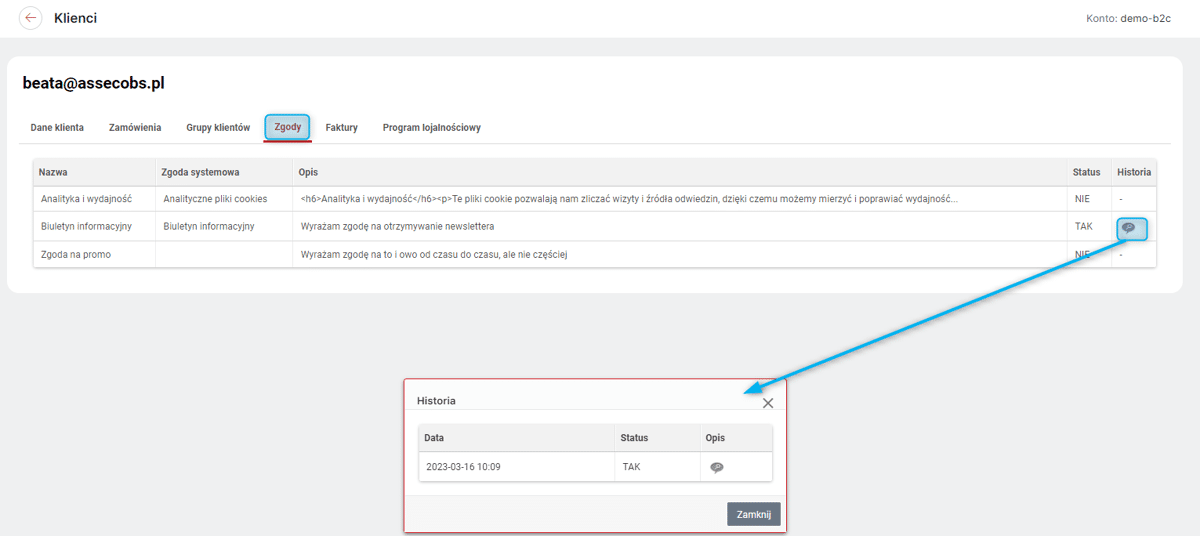
Klient ma wgląd w udzielone przez siebie Zgody na stronie Sklepu w zakładce Moje konto → Moje zgody. W tym miejscu może również dokonać zmiany w zakresie udzielonych Zgód przez zaznaczenie lub odznaczenie checkboxa w kolumnie Status.
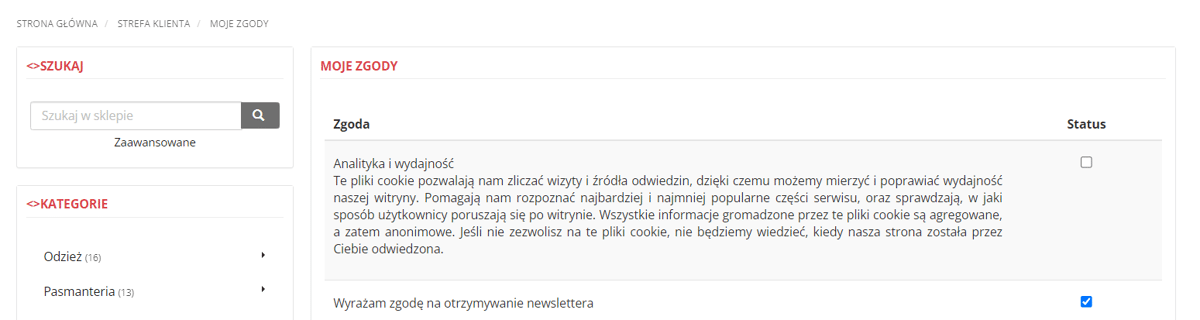
Program lojalnościowy
Jeśli w Sklepie uruchomiono Program lojalnościowy w zakładce tej będzie możliwość podglądu Salda punktów danego Klienta, wraz z informacją o punktach oczekujących i dacie ostatniej aktualizacji. Widoczna jest również lista transakcji, w których dodawano/wydawano punkty.
Uprawnieni Operatorzy mogą w tej zakładce również w sposób ręczny dodawać/odejmować punkty Programu lojalnościowego.